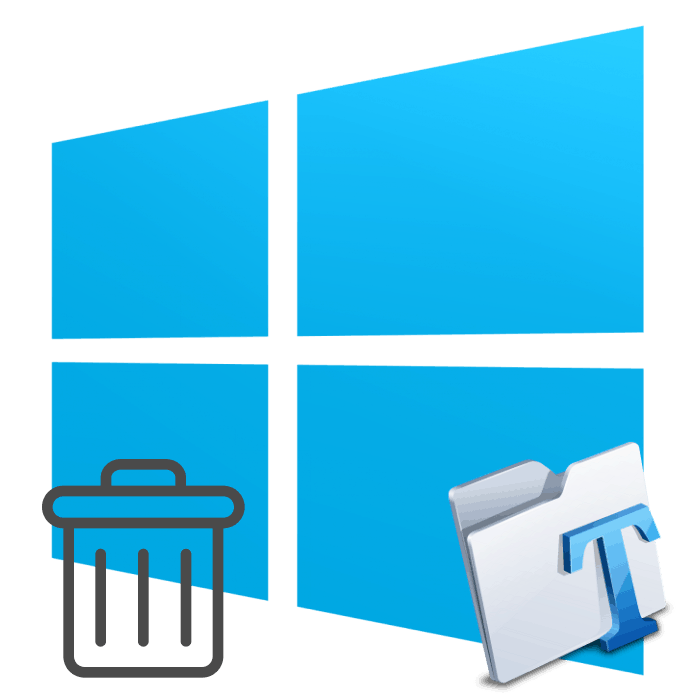Видалення шрифтів в Windows 10
В операційній системі Windows 10 присутній стандартний набір різних шрифтів, які можуть використовуватися програмами. Крім цього користувач сам має право встановити будь-який вподобаний йому стиль, попередньо завантаживши його з інтернету. Іноді така кількість шрифтів просто не потрібно користувачеві, а при роботі в програмному забезпеченні довгий список відволікає від необхідної інформації або через його прогрузкі страждає продуктивність. Тоді без будь-яких проблем можна видалити будь-який з доступних стилів. Сьогодні ми б хотіли розповісти про те, як виконується таке завдання.
Видаляємо шрифти в Windows 10
У деінсталяції немає нічого складного. Виробляється вона менше ніж за хвилину, важливо лише знайти потрібний шрифт і стерти його. Однак повне видалення потрібно не завжди, тому ми розглянемо два способи, згадавши всі важливі деталі, а ви, виходячи зі своїх переваг, виберіть найбільш оптимальний.
Якщо вас цікавить видалення шрифтів з якоїсь конкретної програми, а не з усієї системи, знайте - зробити це практично ніде не можна, тому доведеться задіяти наведені нижче методи.
Спосіб 1: Повне видалення шрифту
Даний варіант підійде тим, хто хоче назавжди стерти шрифт з системи без можливості його подальшого відновлення. Для цього вам слід тільки дотримуватися такої інструкції:
- Запустіть утиліту «Виконати», затиснувши комбінацію клавіш Win + R. В поле впишіть команду
%windir%fontsі натисніть на «ОК» або Enter. - У вікні, виділіть шрифт, а потім клацніть на «Видалити».
- Крім цього ви можете затиснути клавішу Ctrl і виділити відразу кілька об'єктів, а вже потім натискати на вказану кнопку.
- Підтвердіть попередження про видалення, і на цьому процедура буде закінчена.
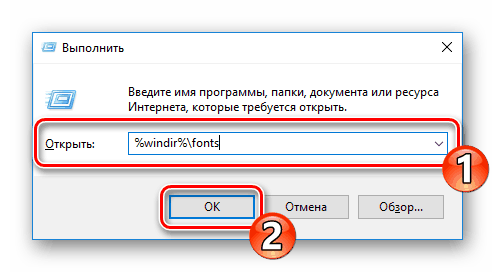
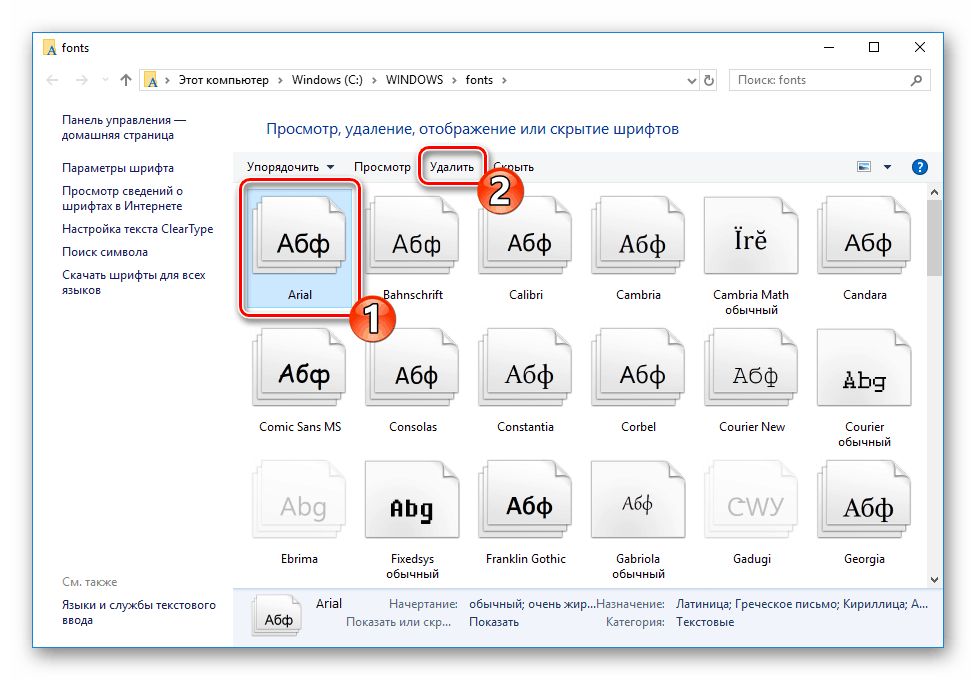
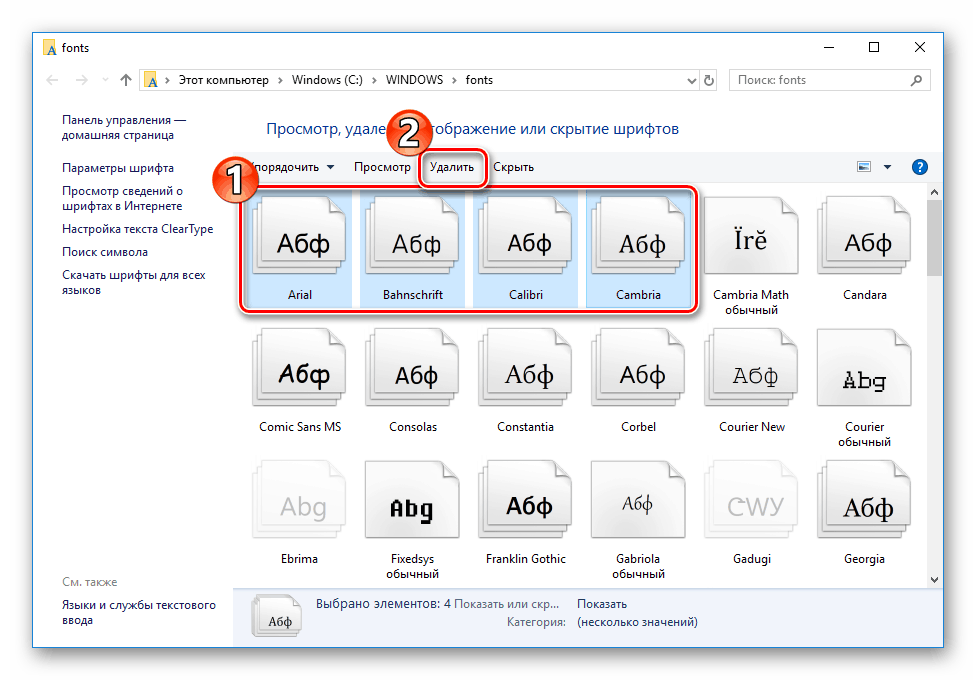
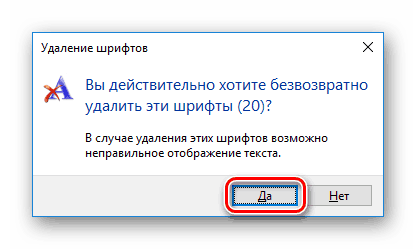
Зверніть увагу, що завжди краще зберегти стиль в іншій теці, а вже потім видалити його з системної, адже не факт, що він більше не знадобиться. Для цього вам треба перебувати в папці зі шрифтами. Потрапити в неї можна зазначеним вище способом або перейшовши по шляху C:WindowsFonts .
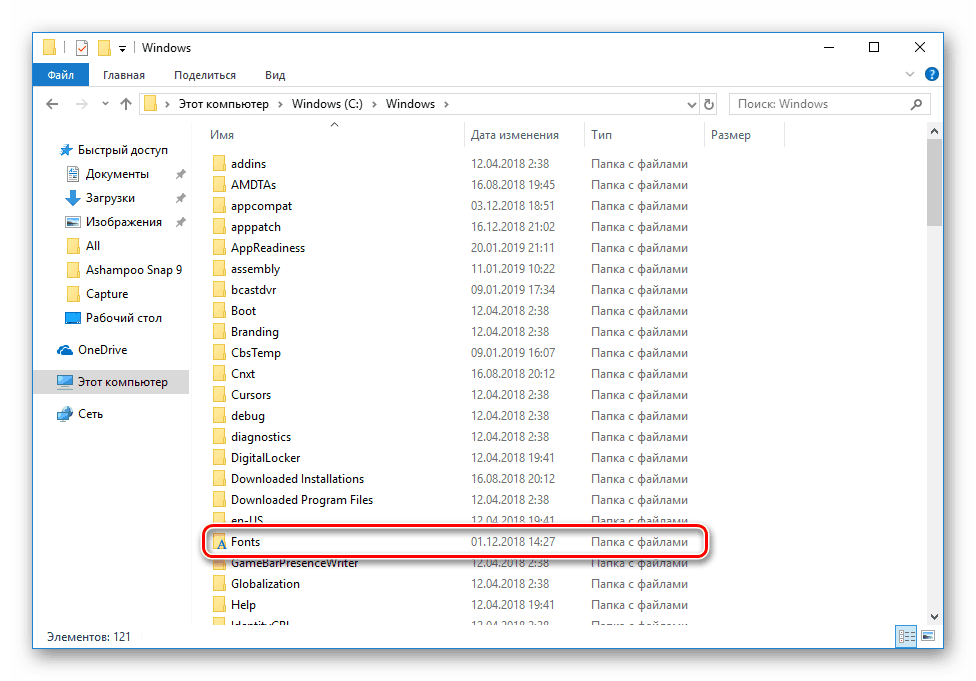
Перебуваючи в кореневій папці, просто затисніть ЛФМ на файлі і перетягніть або скопіюйте його в інше місце, а потім вже переходите до деінсталяції.
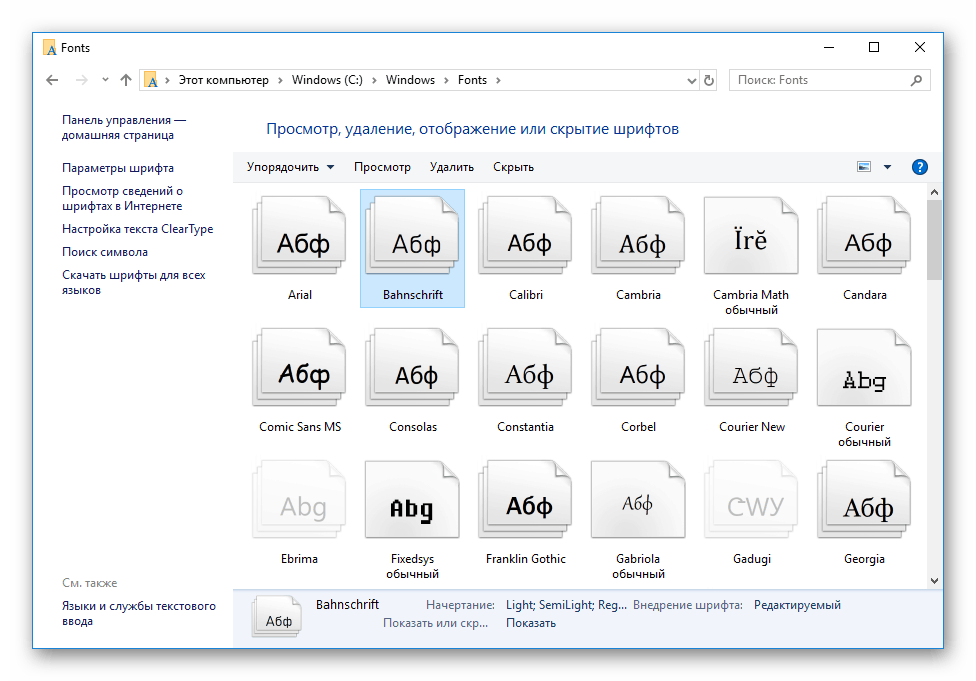
Спосіб 2: Приховування шрифтів
Шрифти не будуть бачити в програмах і класичних додатках, якщо їх приховати на час. В такому випадку доступний обхід повної деінсталяції, адже не завжди це потрібно. Приховати будь-який стиль можна досить просто. Досить перейти в папку Fonts, виділити файл і натиснути на кнопку «Приховати».
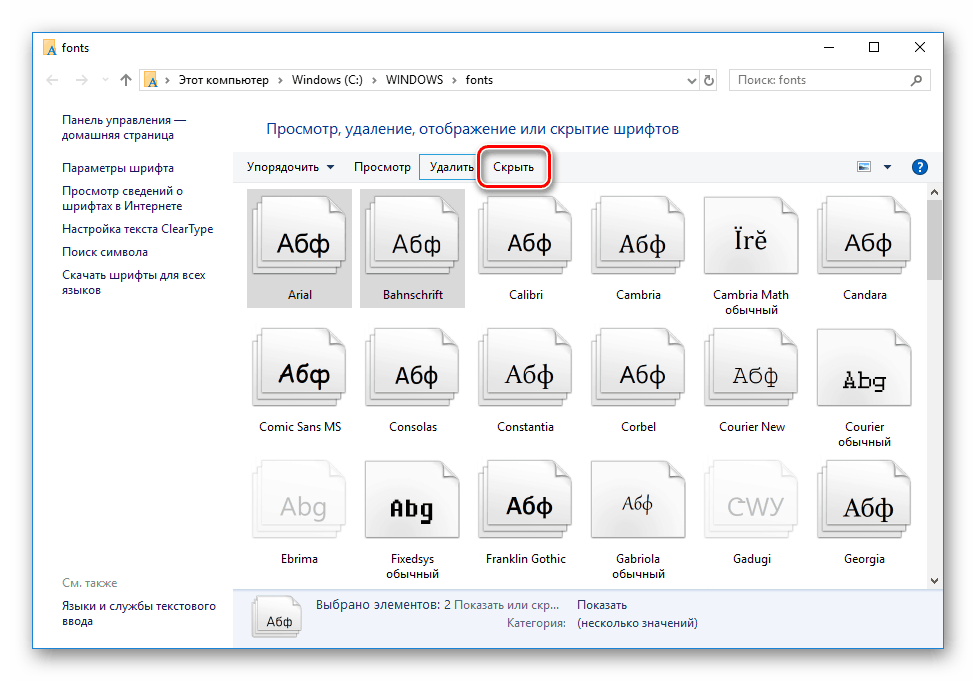
Крім цього присутній системний інструмент, що приховує не підтримуються поточними параметрами мови шрифти. Використовується він у такий спосіб:
- Перейдіть в папку «Fonts» будь-яким зручним способом.
- На панелі зліва оберіть пункт «Параметри шрифту».
- Клацніть по кнопці «Відновити параметри шрифтів».
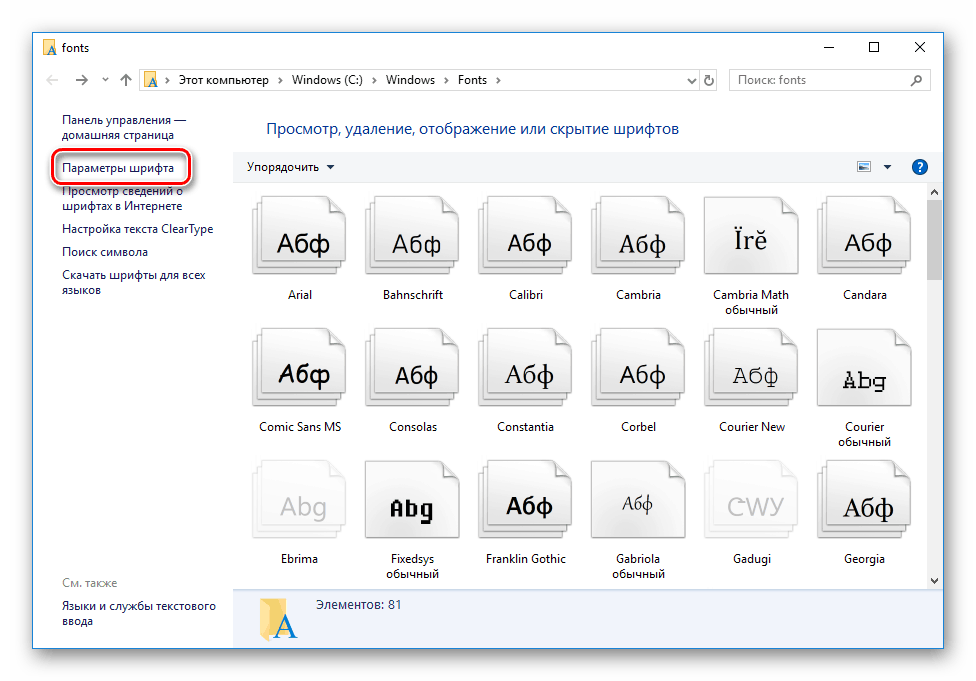
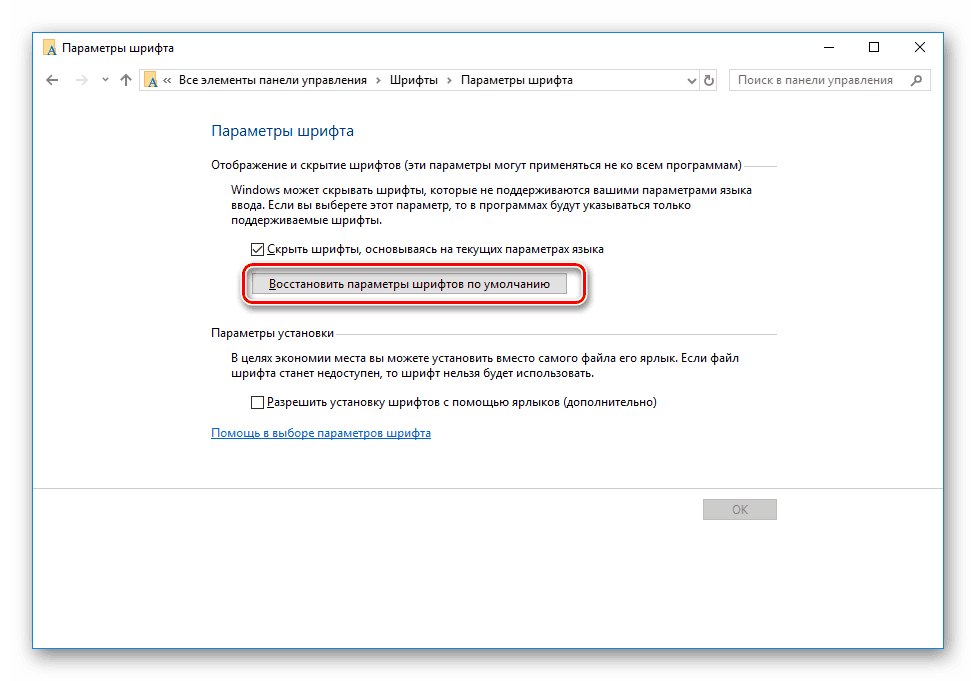
Видаляти або приховувати шрифти - вирішувати тільки вам. Наведені методи мають місце і найоптимальніші до застосування в різних ситуаціях. Варто тільки відзначити, що завжди краще зберігати копію файлу перед його видаленням, адже він може ще стати в нагоді.
Читайте також:
Активація згладжування шрифтів в Windows 10
Виправлення розмитих шрифтів в Windows 10